许多用户在使用 Android 手机时遇到了“不幸的是,SystemUI 已停止”错误。虽然这可能令人恼火和令人沮丧,但好的部分是这个问题有一些解决方案。因此,在本文中,我们讨论了一些可能会帮助你解决问题的解决方案。
解决方案 1:重新启动你的设备
如何修复Android SystemUI已停止错误?这是我们始终尝试解决 Android 手机中的任何问题的最常见解决方案。你只需要重新启动 Android 手机即可解决此问题。要重新启动你的 Android 手机,你可以按照以下步骤操作:
- 只需按住 Android 手机的电源按钮,直到打开一个菜单。
- 出现菜单后,点击关闭电源选项。
- 现在,请稍等片刻以关闭设备。
- 大约 10-20 秒后,再次按下电源按钮打开手机。
- 现在,检查问题是否已解决。
解决方案 2:卸载 Google 应用更新
Android SystemUI已停止错误的解决办法:这是解决此错误的最有效解决方案。许多用户报告说,他们可以通过卸载 Google 应用更新来解决此问题。为此:
- 启动 Android 手机的设置。
- 现在向下滚动并转到Apps/Application。
- 在这里,搜索Google Play 商店并点击卸载更新。
- 接下来,重新启动手机并查看错误是否已修复。
注意:你也可以从 Google Play 商店设置中选择“不自动更新应用程序”选项。因此,应用程序不会自动下载。你可以按照前面的步骤应用设置。启动Google Play 商店>> 点击 3 横线菜单 >> 向下滚动并点击设置>> 在这里你可以选择“不要自动更新应用程序”选项。
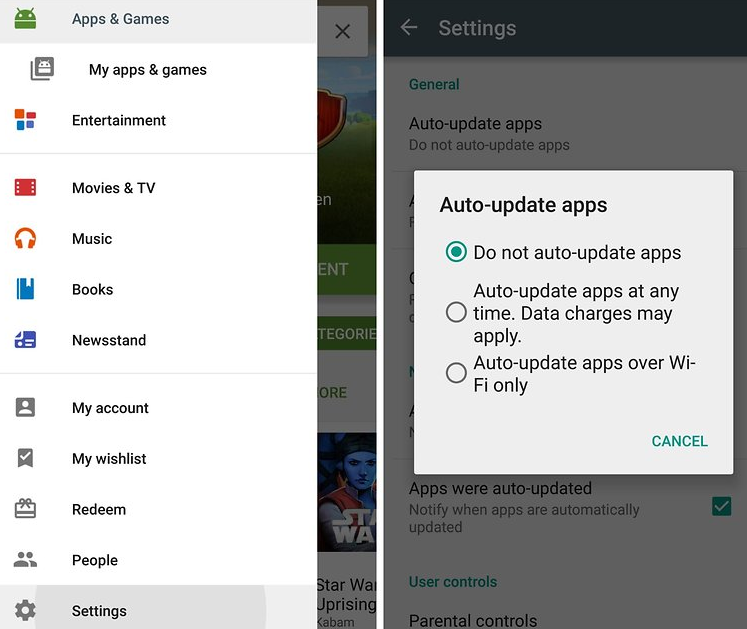
解决方案 3:删除第三方应用启动器
如果你安装了任何第三方应用启动器应用,我们建议你从 Android 手机上将其卸载,因为这可能会导致错误。此类应用程序在同时运行时会与系统 UI 发生冲突。
解决方案 4:卸载最近安装的应用程序
Android SystemUI已停止错误的解决办法:因此,某些应用程序可能经常与你的系统 UI 发生冲突。因此,你只需找到你最近安装的应用程序并将其从你的 Android 设备上卸载并检查问题是否已解决。
解决方案 5:擦除缓存分区
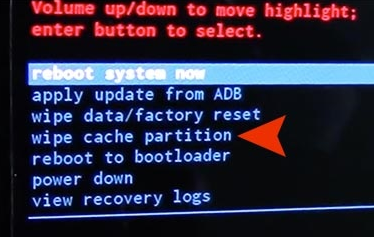
如何修复Android SystemUI已停止错误?可以通过从恢复模式清除缓存分区来修复该错误。要从恢复模式中擦除缓存分区,你可以按照以下步骤操作:
- 首先,按住电源按钮并关闭手机。
- 现在,同时按住电源键和音量增大按钮,直到出现菜单。
- 现在,你可以使用音量按钮突出显示恢复模式。
- 进入恢复模式后,你可以使用音量按钮选择擦除缓存分区,然后按电源按钮确认。
- 现在,你将获得一个重新启动设备的选项,重新启动它。现在,检查问题是否已解决。
就这样!我们希望你会喜欢这篇文章。如果你有任何意见或建议,你可以在下面的评论部分发表。

